
Zoomウェビナーの料金は?料金プランや購入方法について解説
オンライン会議ツールであるZoomミーティングは無料でも利用できますが、ウェビナーを行うためのZoomウェビナーは、Zoomミーティングの有料オプションです。
Zoomウェビナーを利用するためには、Zoomミーティングの有料プランを契約したうえでZoomウェビナーをアドオンとして追加する必要があります。この記事では、Zoomウェビナーの料金プランやかかる費用、購入方法について解説します。
Zoomウェビナーの料金
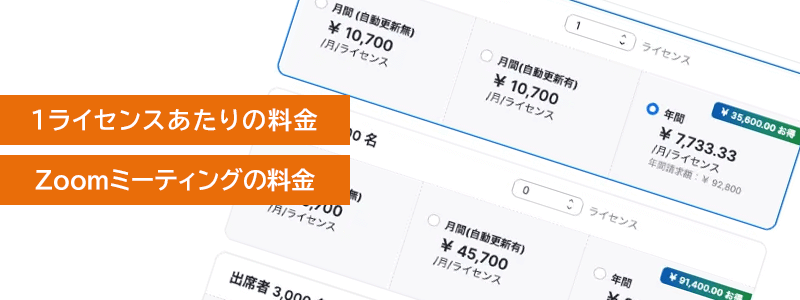
Zoomウェビナーを利用するには、 Zoomミーティングの有料プランを契約したうえで、Zoomウェビナーをアドオンとして追加する 必要があります。以前は上限100人のプランもありましたが、値上げとともに廃止されました。
2022年10月現在でZoomウェビナーの最も安いプランは、500人の視聴者が参加可能なプランで、料金は年額112,900円(Zoomウェビナー92,800円+Zoomミーティング20,100円)です。それ以降は参加できる人数ごとに、料金が変動します。
Zoomウェビナーの1ライセンスあたりの料金
【Zoomウェビナーの1ライセンスあたりの料金】
| 人数(人) | 年額(円) | 月額(円) |
| 500 | 92,800 | 10,700 |
| 1000 | 457,000 | 45,700 |
| 3000 | 1,330,600 | 133,100 |
| 5000 | 3,346,600 | 334,700 |
| 10000 | 8,722,600 | 872,300 |
| 10000+ | 要相談 | 要相談 |
Zoomウェビナーの1ライセンスあたりの料金は、視聴可能な参加者の人数によって異なります。年間契約を行うことで、 約27%オフ の料金になります。
プランによって参加可能な人数に差はありますが、機能等の違いはありません。
Zoomミーティングの料金プラン
ウェビナーはZoomミーティングのオプション機能なので、 まずZoomミーティングの有料プランを契約する 必要があります。
Zoomミーティングにも複数のプランがあり、ウェビナーのパネリストの人数や契約可能なライセンス数が異なります。月額・年額払いのどちらも利用できますが、年額にすることで料金が17%お得です。
プランにより機能も異なりますが、上位のプランは下のプランの機能をすべて含みます。
| プラン名 | パネリストの定員(人) | ライセンス数 | 年額(円) | 月額(円) |
| プロ | 100 | 1~9 | 20,100 | 2,000 |
| ビジネス | 300 | 10~99 | 26,900 | 2,700 |
| ビジネスプラス | 31,250 | 3,125 | ||
| 企業(エンタープライズ) | 1,000 | ~250 | 要問い合わせ | 要問い合わせ |
Zoomウェビナーのパネリストとは?機能・設定・招待方法を解説
プロ│小規模チーム向け
「プロ」は、小規模チーム向けのプランです。ミーティングのホストになれる権限を持つユーザーの ライセンス数は1〜9、参加者は最大100人まで となっています。料金は年額20,100円、月額払いの場合1ヶ月2,000円です。
プロプランでは、クラウド上に1GB(動画1時間~3時間程度の容量)までの動画を保存できます。
ビジネス・ビジネスプラス│中小企業向け
「ビジネス」と「ビジネスプラス」は、中規模企業向けの有料プランです。契約できる ライセンス数は10〜99、参加者は最大300人 です。ビジネスプランの料金は年額26,900円で月額2,700円、ビジネスプラスプランの料金は年額31,250円で月額3,125円となっています。
ビジネスプランは5GB、ビジネスプラスプランでは10GBの動画をクラウド上に保存可能です。プロにはない特徴として、会社の認証情報を利用してサインインできる シングルサインオン機能 や、タイトルやバナーなどの情報を追加したり、招待メールにロゴなどを追加したりできる ブランディング機能 を利用できます。
また、ビジネスプラスプランではビジネスプランの機能に加えて、ビジネス専用の無制限通話ができるZoom Phoneの機能がつきます。
企業(エンタープライズ)│大企業向け
「企業(エンタープライズ)」は、大企業向けのプランです。 ライセンス数は250まで 対応し、 参加者は最大1,000人 。クラウド録画の容量は無制限で、長期間のウェビナーの保存ができます。
他のプランでウェビナーを使うには、プランとは別にZoomウェビナーのオプションの申し込みが必要ですが、 企業プランは別途オプション契約することなくウェビナーを開催 できます。
企業プランの料金は、Zoomへの問い合わせが必要です。
Zoomウェビナーのオプション機能とその料金
Zoomウェビナーには、もともと用意されているクラウドストレージの容量を増やす、Zoomから手厚いサポートを受けられるといったオプション機能を必要に応じて契約できます。
クラウドストレージ
最大5TBまでクラウドストレージを追加できる プランです。ユーザー単位ではなく、企業や団体のクラウドストレージ容量が追加されます。
年額15,000円からクラウドストレージの容量を追加 でき、MP4またはM4Aのファイルに対応しています。
企業(エンタープライズ)プラン以外では、クラウドストレージ容量が1GB×ユーザー数となっているので、気づいたら容量オーバーしてしまうこともあるかもしれません。ウェビナ―を頻繁に開催する企業・チームなどにおすすめのオプションです。
Zoom Events サービス
Zoom Event サービスは、 Zoomの専門家と連携して、開催するイベントの成功をサポート してくれるオプションです。コンサルティングやライブ配信のサポート、イベント管理などウェビナーに関するさまざまなサポートをリアルタイムで行ってくれます。
3時間からのプランで、1時間あたり300ドルから利用可能です。
Zoomウェビナーの購入方法
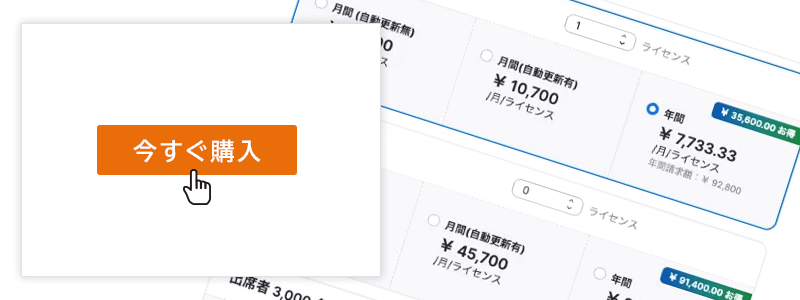
Zoomウェビナーの購入方法には、次の2通りの方法があります。
- Zoomのウェブサイトから直接購入する
- 代理店から購入する
それぞれメリットやデメリットがあります。詳しく見ていきましょう。
Zoomのウェブサイトから直接購入する
はじめに、Zoomのウェブサイトから直接購入する方法をご紹介します。直接購入のメリットは、 すぐ契約して即利用が開始できる 点です。契約書への押印といった面倒な手続きが不要なため、すぐに使いたい場合に便利な方法です。
一方、Zoomのサポートに時間がかかる点や、支払い方法がクレジットカードやPayPalにしか対応していない点がデメリットとしてあげられます。
購入の流れは以下の通りです。
有料アカウントの購入
まずZoomにアクセスして購入を希望するプランを選択します。ここでは、例としてプロプランを選択します。
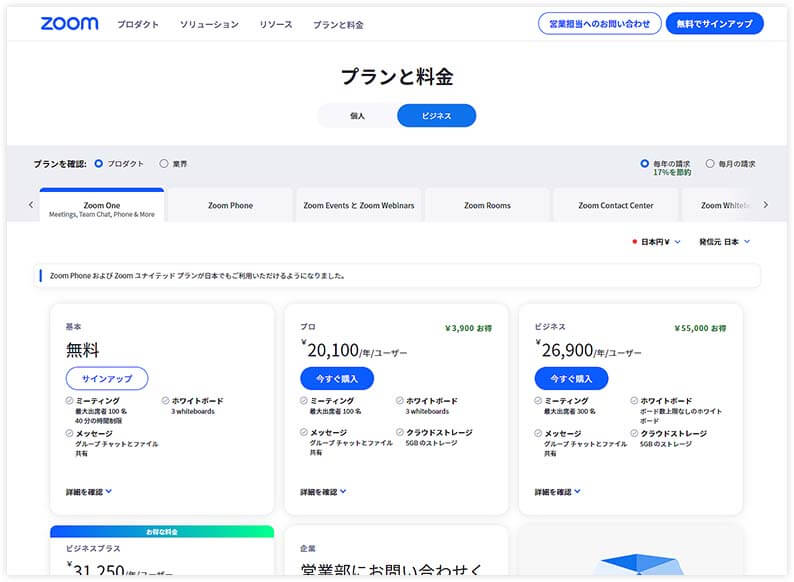
ライセンス数の選択、支払期間の選択を行います。
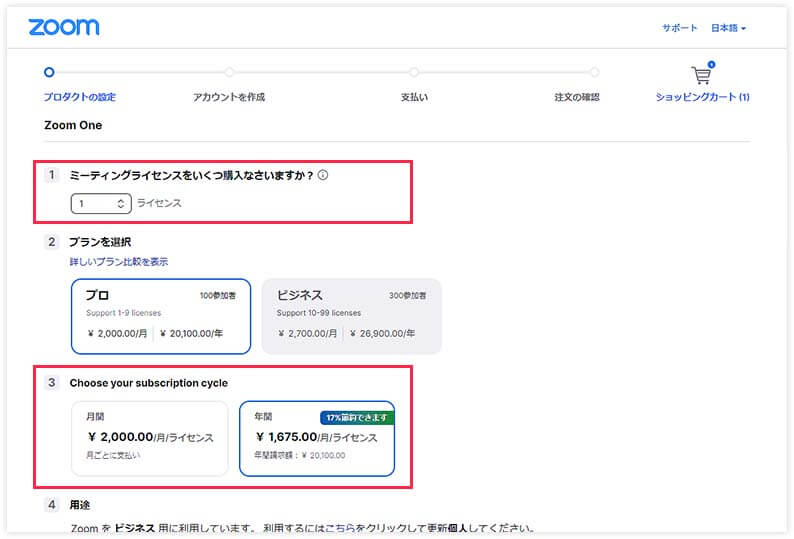
すでにZoomのアカウントを持っている場合はサインイン、持っていない場合はアカウント情報を入力します。
アカウントを作成したら、支払い情報を入力します。 支払いにはクレジットカードのほか、PayPalも利用可能 です。
ウェビナーアドオンの購入
プランの契約が済んだらマイページにアクセスし、右端のメニューから「プロダクト」を選択し、表示された画面から「オンラインウェビナー」を選択します。
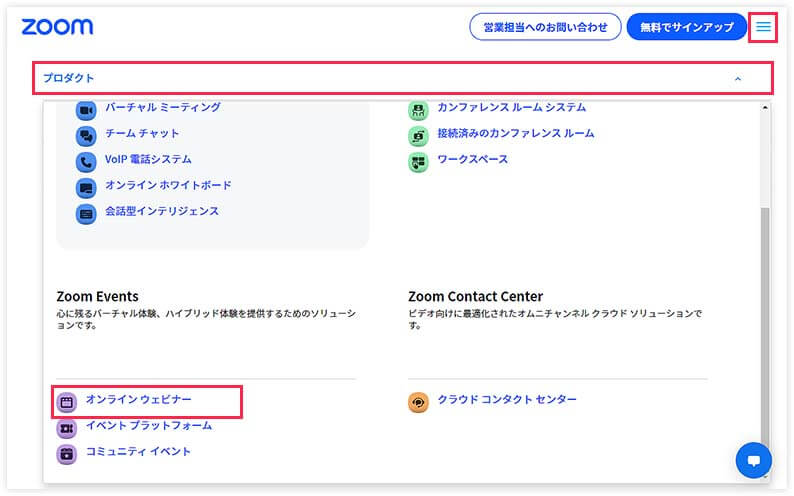
画面上の「今すぐ購入」ボタンをクリックします。
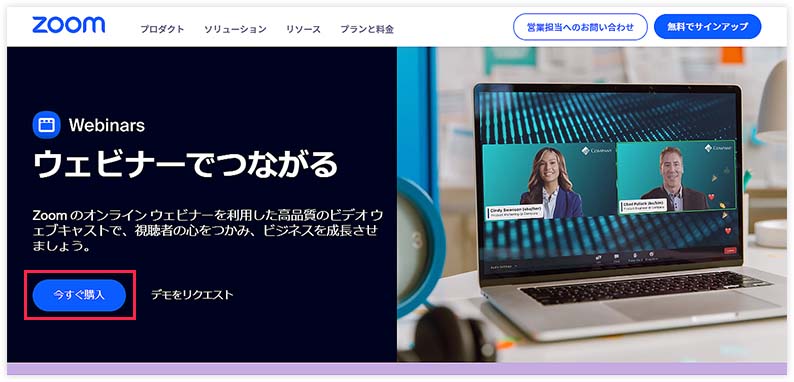
予定する視聴者数に応じて、適切なプランを選択して購入に進みます。
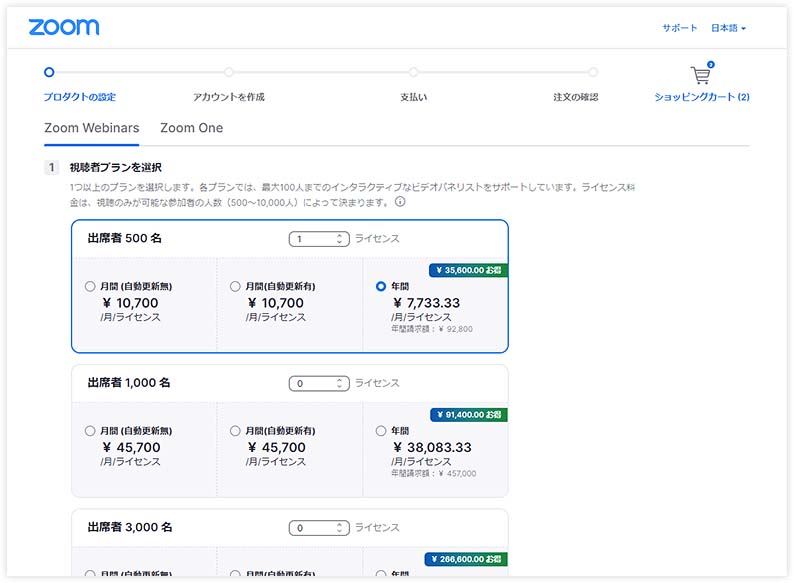
代理店から購入する
ZoomパートナーとしてZoomと契約している国内の代理店から、Zoomウェビナーを購入する方法です。代理店を通して契約を行うメリットは、次の4つです。
- 請求書払いが使える
- サポートが充実している
- 直接購入より費用を抑えられる可能性がある
- Zoomを使いこなすための情報提供を行ってくれる
直接購入だとクレジットカードかPayPalでの支払いのみになりますが、代理店契約の場合、 請求書払いや銀行振り込みに対応 しています。規模が大きくなっても契約がしやすい点がメリットです。
また、日々アップデートを重ねる Zoomの機能に関する情報提供 を行ったり、 最新のアップデートに基づきレクチャ ーを行ったりする代理店もあります。
デメリットとして、契約まで時間がかかることが挙げられます。すぐに利用を考えている場合は直接購入の方が良いでしょう。
代理店探しはZoom Partner Locatoで「Japan」と入力すると、日本の代理店の一覧が表示されるので、ここから探すのがスムーズです。ただし、表示されている結果からそのまま代理店のホームページにアクセスすると、英語版のサイトにリンクしていることもあるため注意が必要です。
Zoom Partner Locato
Zoomウェビナーの登録方法は、こちらの記事で詳しく解説しています。
Zoomウェビナーの事前登録とは?必須のウェビナーの設定方法を解説
Zoomウェビナーの料金まとめ
Zoomウェビナーを利用するには、Zoomミーティングの有料プランを契約したうえで、Zoomウェビナーをアドオンとして追加する必要があります。視聴者の人数によって複数のプランに分かれているので、自社の規模や開催を希望する人数によって最適なプランを契約しましょう。
アドオンの購入方法には、Zoomから直接購入する方法と代理店を通す方法の2通りがあります。すぐに利用したいのか、手厚いサポートを受けたいのかで購入すべき方法は異なります。
本記事で紹介した料金プランや購入方法を参考にして、ぜひウェビナーを導入してみてください。
